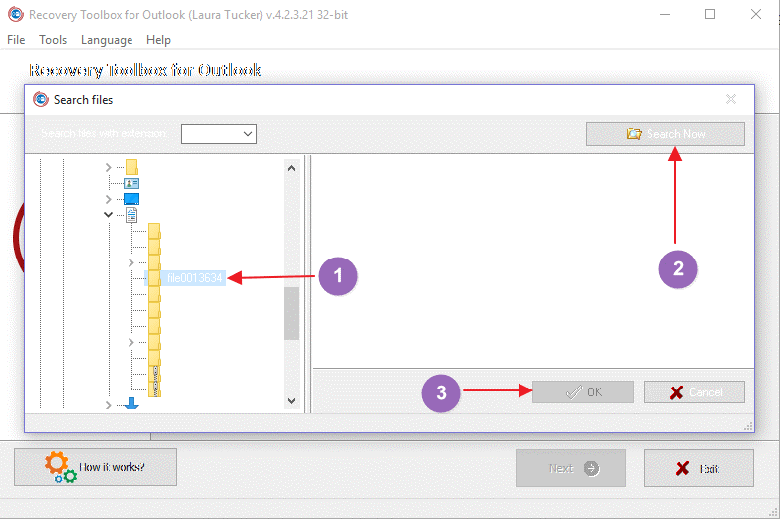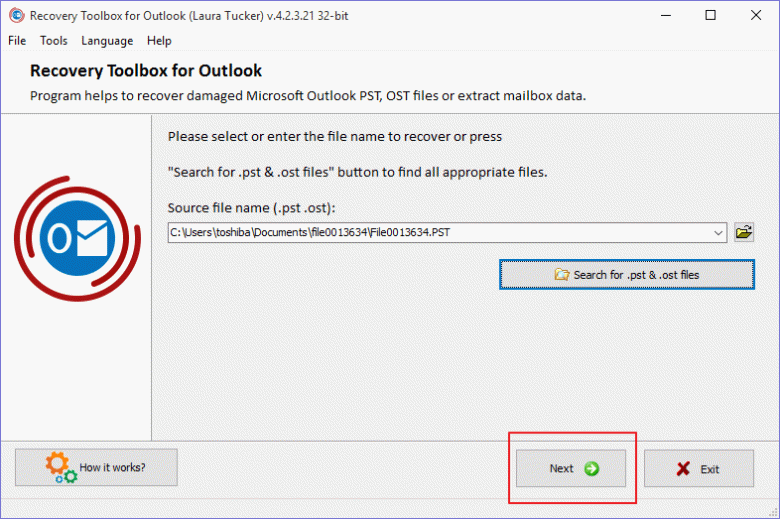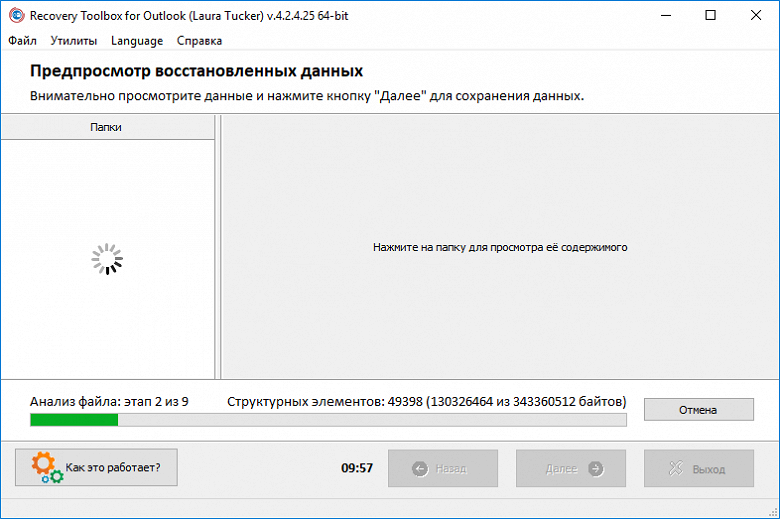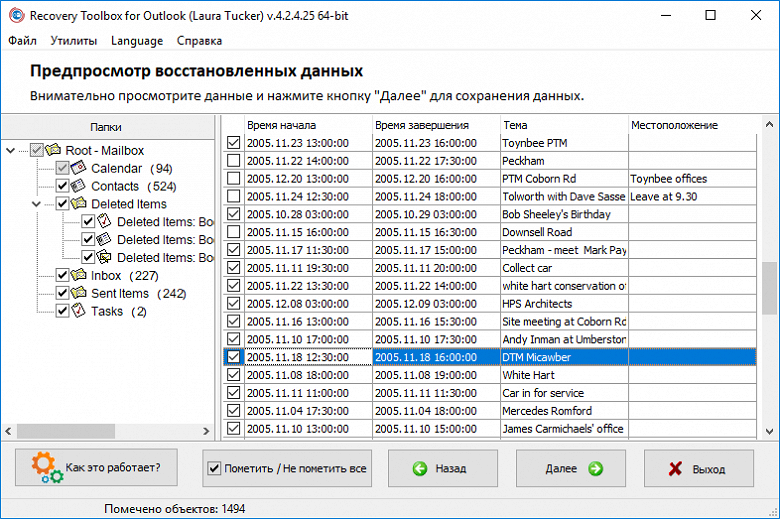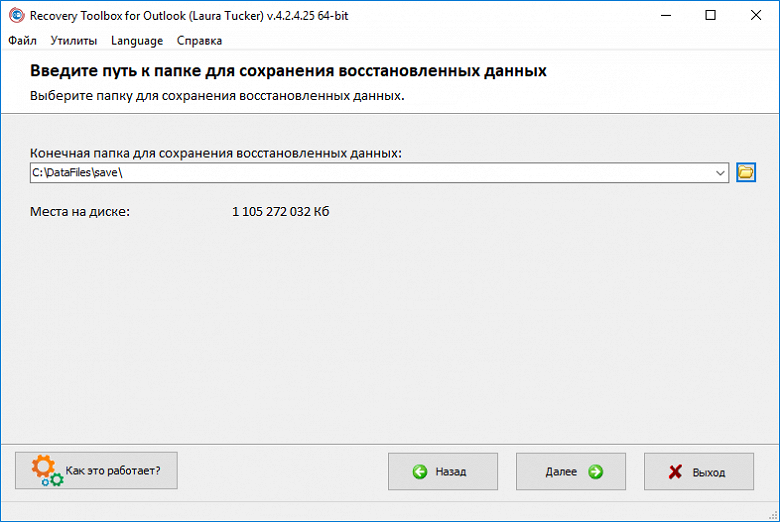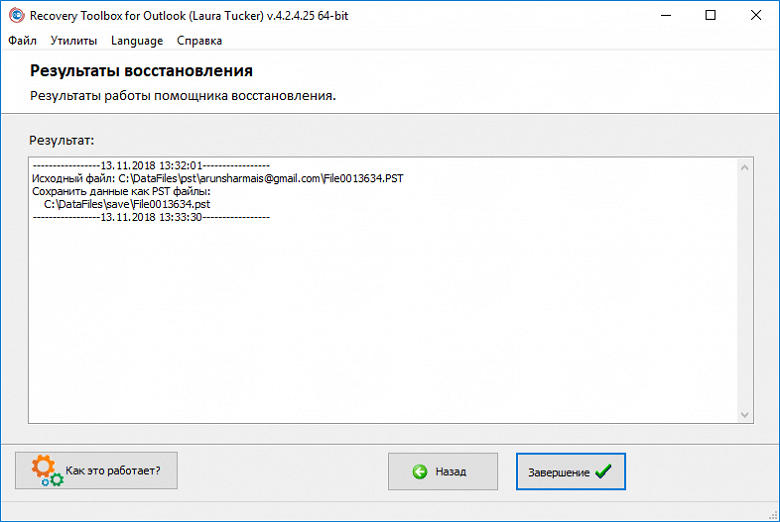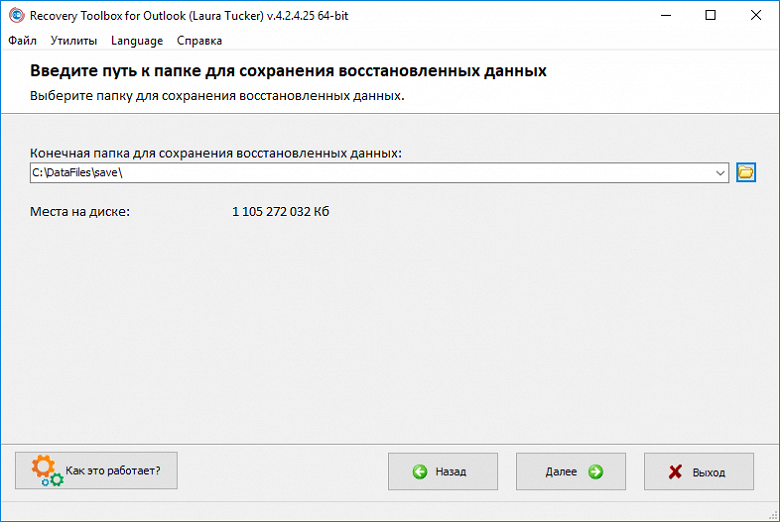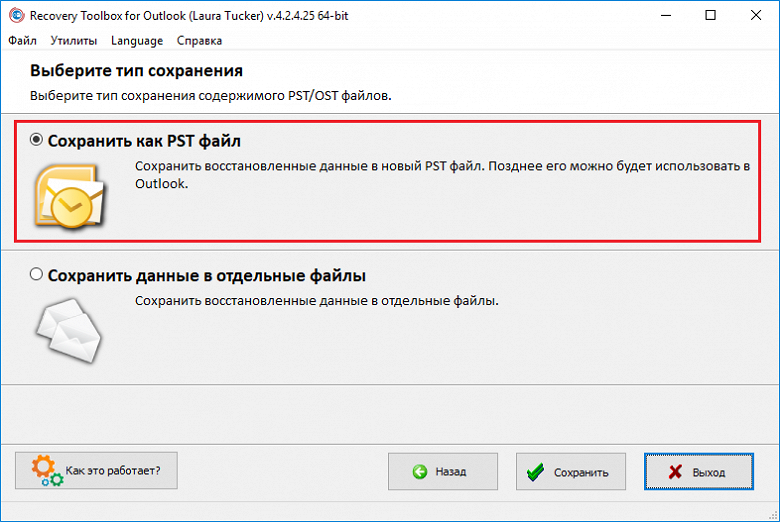Очень много ошибок в работе Microsoft Outlook происходит из-за повреждений файлов Личных Папок (PST). Причина в том, что все элементы данных – электронные письма, контакты, календари, заметки и так далее – обычно хранятся именно в этом файле. Поэтому, если он поврежден, то доступ ко всей информации в нем блокируется. В помощь нам для преодоления этой проблемы у Microsoft есть бесплатная утилита под названием «Inbox Repair Tool» («scanpst.exe»), прилагающаяся к Outlook, с помощью которой вы можете диагностировать и исправлять такие проблемы.
Обычно вы сможете восстановить Outlook PST файл, просто используя Inbox Repair Tool. Однако этот инструмент не для «обычных смертных» и требует некоторых знаний перед использованием. С другой стороны, есть много других удобных программ для восстановления Outlook, которые вы можете использовать, чтобы преодолеть ограничения встроенного инструмента восстановления. Одним из таких инструментов является Recovery Toolbox for Outlook. У нас была возможность протестировать полную версию этого инструмента, чтобы написать обзор этой программы.
Обзор программы
Recovery Toolbox for Outlook – это готовое программное обеспечение, которое позволяет пользователям получать назад поврежденные сообщения Outlook и сохранять их в файл(ы). Этот инструмент идеально подходит для восстановления поврежденных или неисправных файлов данных Microsoft Outlook. Программное обеспечение также может использоваться для восстановления данных из OST файлов Microsoft Exchange, Office 365 и преобразования их в PST формат Outlook.
Восстановление данных с помощью Recovery Toolbox for Outlook включает три этапа:
- Чтение поврежденного PST-файла.
- Анализ и восстановление данных из файла PST
- Сохранение восстановленных данных в новый файл PST
Программе обычно удается быстро выполнить все три процесса, но это зависит от размера файла. Я протестировал его с поврежденным PST файлом с размером в 265 МБ, и он смог восстановить все поврежденные файлы менее чем за двадцать минут. Но это не единственное, что делает этот инструмент отличным. Замечательна простота использования инструмента – вам не понадобится дополнительная подсказка для навигации по программе.
Как только вы запустите программу, первое, что вы заметите — это простой и понятный интерфейс с пояснительными инструкциями. Это делает утилиту невероятно простой в использовании.
Протестировав и использовав множество программ перед этим, я знаю, как загружаются оперативная память и процессор компьютера при работе многих утилит. Поэтому я тестировал эти параметры использования памяти и процессора. Удивительно, но Recovery Toolbox for Outlook использует невероятно низкий объем оперативной памяти и процессора (см. скриншот ниже). Это означает, что утилита не замедлит работу вашего компьютера или не нарушит нормальную активность пользователя.
Во время тестов я не сталкивался с какими-либо проблемами, так как инструмент не «вылетал», не зависал и не всплывало никаких сообщений об ошибках.
Recovery Toolbox for Outlook: основные возможности
У Recovery Toolbox for Outlook мало функций. Вот основные возможности программного обеспечения и основные моменты:
- Восстановление PST файлов версий Microsoft Outlook 97 и выше
- Восстановление поврежденных OST файлов Exchange Server
- Восстановление поврежденных OST файлов Office 365
- Восстановление удаленных объектов (электронные письма, контакты, заметки, встречи и прочее)
- Конвертирование OST в PST
- Конвертирование OST в MSG
- Конвертирование PST в EML
- Конвертирование OST в EML
- Конвертирование PST в MSG
- Экспортирование восстановленных данных в отдельные файлы PST / MSG / EML / VCF / TXT
- Чтение и восстановление зашифрованных PST и OST файлов
- Чтение и восстановление OST и PST файлов, защищенных паролем
- Совместимость со всеми версиями Windows (Windows 98 - Windows 10)
- Программа не имеет ограничений на размер PST/OST файла.
Как это устроено
Чтобы проиллюстрировать, как работает Recovery Toolbox for Outlook, мы рассмотрим две основные функции этой программы:
- Восстановление поврежденных PST файлов
- Преобразование OST файла в PST файл
Самое первое, что нужно сделать, это загрузить программное обеспечение с официального сайта компании.
Как восстановить поврежденный файл PST
Ниже приведен порядок восстановления поврежденного файла PST.
- Перейдите на официальный сайт компании https://outlook.recoverytoolbox.com/ru/ и загрузите программное обеспечение.
- Запустите мастер установки, чтобы установить программу.
- Запустите программу. Самый простой способ - набрать «recovery» на панели поиска, а затем дважды щелкнуть на соответствующий пункт меню, чтобы запустить его.

- Нажмите кнопку «Поиск .pst и .ost файлов» («Search for .pst & .ost files»), чтобы выбрать .pst файл Microsoft Outlook на диске.
Вы можете выбрать поврежденный файл с жесткого диска или непосредственно из Microsoft Mail. После того, как вы выбрали папку или диск для поиска PST файла, нажмите на нее, затем нажмите кнопку «Найти сейчас» («Search now»), как показано ниже. После этого нажмите кнопку «ОК».
Выбранный путь и имя файла появится, как показано ниже. Нажмите кнопку «Далее» («Next»), чтобы продолжить. - На следующей странице ответьте, что вы хотите сделать с файлом. Выберите «Режим восстановления» («Recovery mode»), если у вас есть поврежденный файл PST или OST, который вы хотите восстановить. Если у вас есть файл OST, который вы хотите преобразовать в файл формата PST, то выберите «Режим конвертера» («Converter mode»).
- Нажмите кнопку «Далее» («Next»), чтобы продолжить. Появится окно подтверждения. Нажмите «Да» («Yes»), чтобы начать процесс восстановления, и нажмите «Далее» («Next»).
- Программа начнет процесс восстановления. Вы сможете увидеть текущий прогресс и этап, который выполняет программа при анализе поврежденного файла при восстановлении элементов. Мой файл был небольшим, всего 265 МБ. И вы можете видеть все фазы процесса.
- Затем инструмент отобразит данные, возможные к восстановлению. Для анализа всего файла утилите потребовалось ровно шестнадцать минут. Если вы нажмете на любую из папок слева, он справа откроется список всех объектов, которые будут восстановлены в этой папке. Я нажал на папку «Календарь», и инструмент отобразил в общей сложности девяносто четыре элемента календаря, которые будут в итоге восстановлены.
- Нажмите кнопку «Далее» («Next»), чтобы перейти к следующему шагу. Затем выберите конечную папку, в которой вы хотите сохранить восстановленные данные.
- Нажмите «Далее» («Next»), чтобы продолжить. Появится новая страница, в которой вы должны выбрать, как вы хотите сохранить восстановленные данные. Вы можете сохранить данные в новый PST файл или сохранить восстановленные данные в отдельные файлы. После этого нажмите «Сохранить» («Save»).
- Вот и все! Вы успешно восстановили данные из поврежденного файла PST. На последней странице будет отображен журнал процесса восстановления.
Нажмите кнопку «Готово» («Finish»), чтобы закончить и выйти из мастера восстановления.
Как преобразовать OST файл в формат PST
Вот как конвертировать OST файл в PST. Процедура такая же, как описанная выше, различие только в том, что на этот раз мы будем использовать «Режим конвертера» («Converter mode»), а не «Режим восстановления» («Recovery mode») на этапе 5, который мы использовали ранее.
- Запустите Recovery Toolbox for Outlook.
- Нажмите кнопку «Поиск .pst и .ost файлов» («Search for .pst & .ost files»), чтобы выбрать OST файл, который вы хотите преобразовать.
- После того, как вы выбрали файл, нажмите «Search now» («Найти сейчас»). Путь к файлу появится справа. Нажмите на него, чтобы выделить файл, затем нажмите «ОК».
- Это вернет вас на начальную страницу с заполненным полем пути местоположения для файла OST файла в окне поиска. Нажмите «Далее» («Next»), чтобы продолжить.
- Выберите «Режим конвертера» («Converter mode»), затем нажмите «Далее» («Next»).
- На следующей странице откроется предварительный просмотр данных для преобразования. Просмотрите данные, которые желаете сохранить в OST файле, и нажмите «Далее» («Next»), чтобы продолжить.
- Введите папку для сохранения преобразованного файла.
- Выберите тип сохранения. Нажмите кнопку «Сохранить как файл PST» («Save as PST file»).
- Нажмите «Сохранить» («Save»). Это сохранит PST файл и откроет конечную папку, в которой был сохранен файл. Щелкните правой кнопкой мыши на PST файле и выберите свойства, чтобы проверить окончательный формат файла. Как вы можете видеть на скриншоте ниже, сохраненный файл теперь является PST файлом Microsoft Outlook.

- Приложение также отобразит журнал процесса преобразования. Вы также можете увидеть на скриншоте ниже, что исходный файл является OST файлом, в то время как сохраненные данные являются PST файлом Outlook.
Нажмите «Готово» («Finish»), чтобы завершить процесс конверсии и выйти из приложения.
Плюсы и минусы
Плюсы
- Проста в использовании, имеет четкие инструкции
- Понятный и удобный интерфейс
- Совместимость со всеми версиями Windows
- Удобная функция предварительного просмотра, которая отображает все восстановленные элементы
- Поддержка нескольких форматов файлов
- Может работать с Outlook x64
Минусы
- Скорость анализа может быть лучше
- Не экспортирует группы контактов
- Относительно дорого стоит: $49,90 за Персональную лицензию
- Необходимо наличие установленной версии Microsoft Outlook
- Работает только на компьютерах с установленным Microsoft Windows
Итог
Microsoft Outlook является одним из самых популярных и предпочтительных почтовых клиентов в мире. Когда файлы данных PST повреждены, важно найти надежное программное обеспечение для восстановления Outlook, на которое вы можете положиться, и Recovery Toolbox for Outlook — лучший выбор.
Проведя углубленные тесты этого инструмента, я настоятельно рекомендую его всем, кто ищет простой инструмент восстановления для Outlook.
Альтернатива
Если вас не устраивает цена, или нет компьютера с установленным Outlook или нет компьютера с установленной системой Windows, то можно использовать онлайн-сервисы:
- онлайн-сервис восстановления PST/OST файлов: https://outlook.recoverytoolbox.com/online/ru/
- онлайн-сервис конвертирования OST в PST файлов: https://osttopst.recoverytoolbox.com/online/ru/